在制作音乐或编辑音频时,去除噪音是一个常见的需求,本文将介绍几种有效的方法来帮助你从视频中提取出干净的音频,并推荐一些实用的工具和技巧,无论你是初学者还是有经验的音乐制作人,都可以找到适合自己的解决方案。
使用录音软件进行降噪处理
对于音质要求不高的情况(如情景声音、电话录音),可以使用一些简单的音频编辑软件进行降噪处理,例如Adobe Audition、CoolEdit Pro以及GoldWave等,这些软件都提供了基本的降噪功能,可以在一定程度上减少背景噪音。
如果对音质有更高的要求(如歌曲人声、背景音乐),则需要更专业的降噪软件,WaveArts的Restoration系列效果器包是一个很好的选择,尽管价格较高,但其强大的降噪能力使其成为许多专业音乐制作人的首选,Diamond Cut DC Live Forensics也是一款备受好评的专业降噪软件,它提供了更加细致的参数调节选项,并且支持Live现场降噪。

需要注意的是,后期的降噪处理并不是万能的,虽然可以通过技术手段去除大部分噪声,但有些噪声可能无法完全消除,在录音阶段就应尽可能保证环境的安静,以获得最高质量的原始素材。
利用视频编辑软件提取音频
如果你已经拥有一段包含所需音频的视频文件,可以通过以下步骤将其转换为单独的MP3格式:
1、导入视频:首先将视频导入到Vegas或其他类似的视频编辑软件中。
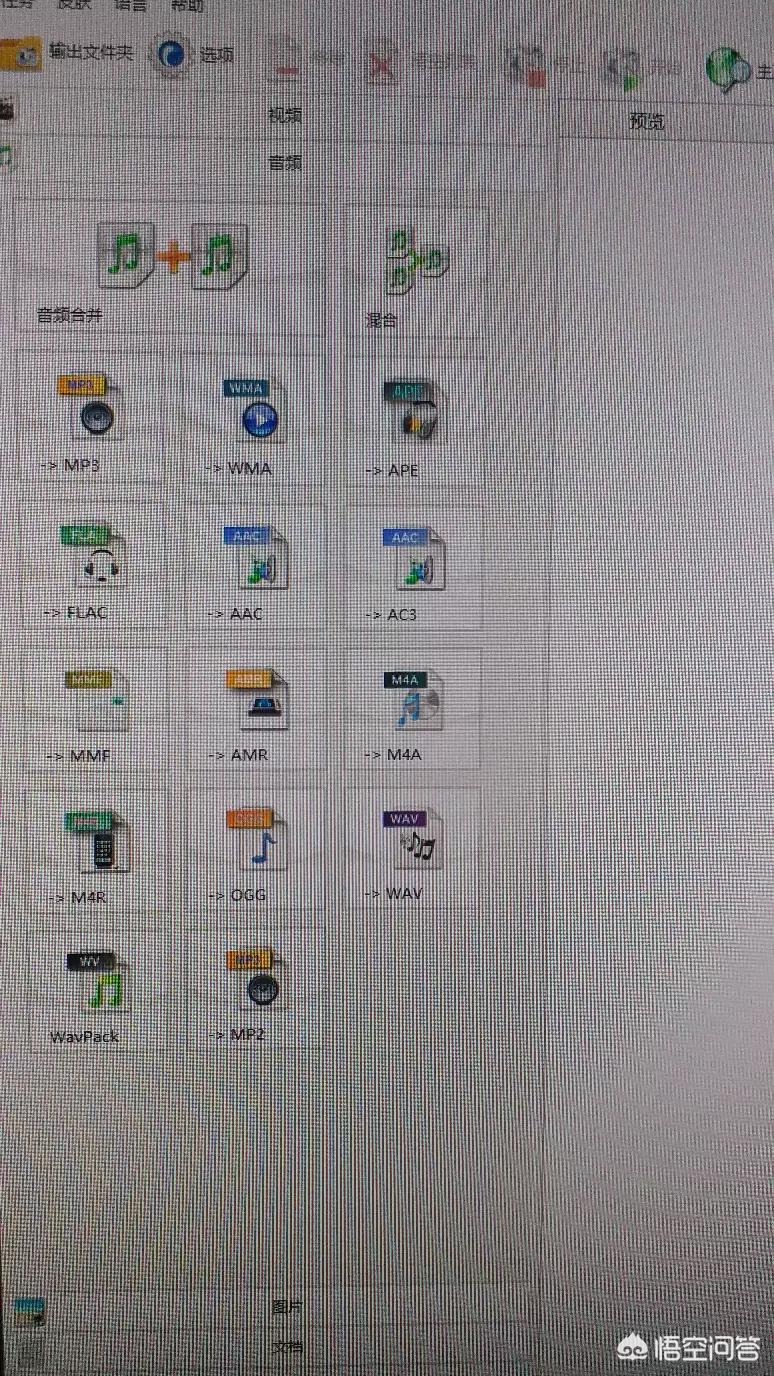
2、分离音轨:在视频轨道上右键点击,选择“移除分组”(remove group),然后删除多余的伴奏轨道。
3、导出音频:渲染生成MP3格式的文件,建议选择320kbps的音质以确保最佳效果。
其他实用方法
除了上述两种主要方法外,还有一些其他的小技巧可以帮助你轻松地从视频中提取音频:
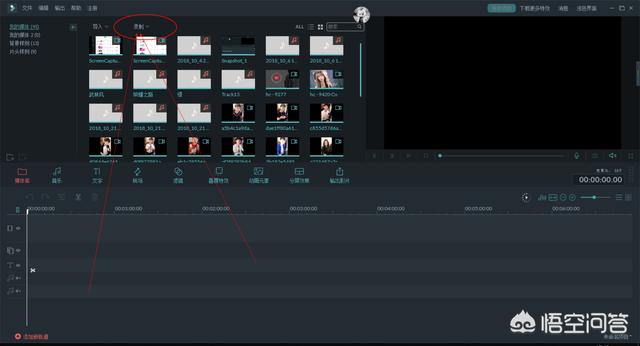
- 录屏软件:使用万兴神剪手等录屏软件录制系统声音及画面,再通过内置功能导出为MP3格式。
- 格式工厂:这是一款非常流行的多媒体转换工具,支持多种格式之间的相互转换,只需简单几步即可完成从视频到音频的转换过程。
- 直接录音:打开任何一款带有内录功能的录音软件(如Adobe Audition),播放视频的同时开始录制系统声音,之后保存为MP3文件即可。
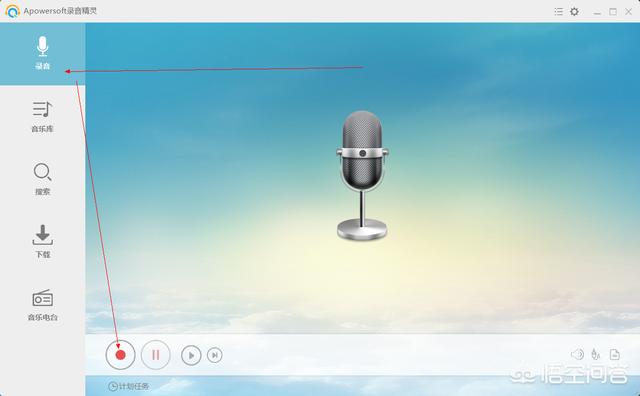
希望以上内容能够帮助到你!如果你有任何疑问或者需要进一步的帮助,请随时联系我,我的头条号是“浮世求清欢”,欢迎大家关注!不懂的地方也可以私信给我哦~
以上就是关于如何有效去除音频中的噪音以及如何从视频中提取高质量音频的一些建议,希望这些信息对你有所帮助!如果还有其他相关问题,欢迎继续提问。




